谁说Mac不能玩游戏?
有了CrossOver,你也能在Mac上玩《黑神话:悟空》《守望先锋》《荒野大镖客2》《赛博朋克2077》《艾尔登法环》等热门游戏啦
-
系统清理+兼容软件套装
-
CrossOver 永久版
-
CrossOver 年订阅版
Mac 爽玩 3A 游戏大作!点我看体验视频

发布时间:2021-12-10 16: 09: 18
品牌型号:联想GeekPro 2020
系统: Windows 10 64位专业版
软件版本: iMazing 2.14.5
苹果数据备份到另一部手机,比如手机突然故障,手机丢失等,就需要使用另一台手机,此时,就需要备份所有数据到另一个手机上。那么,苹果手机到底怎么备份?接下来,我们使用专业而易用的iOS管理软件iMazing操作一下吧。
一、苹果数据备份
将一台手机的数据备份到另一个手机上,意味着我们需要拥有这台手机的备份数据。如果手机丢失或故障的话,是无法进行即时数据备份迁移的,因此,我们平常要养成定期备份数据的习惯。
iMazing的备份功能简单易用,如图1所示,只需右击设备,选择“备份”。
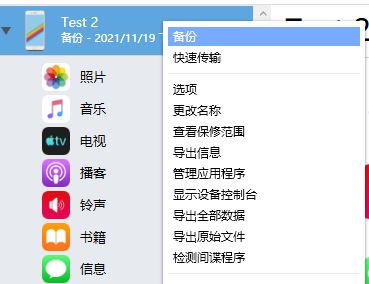
即可开始备份数据。备份过程中,可随时关闭窗口,将进程置于后台。
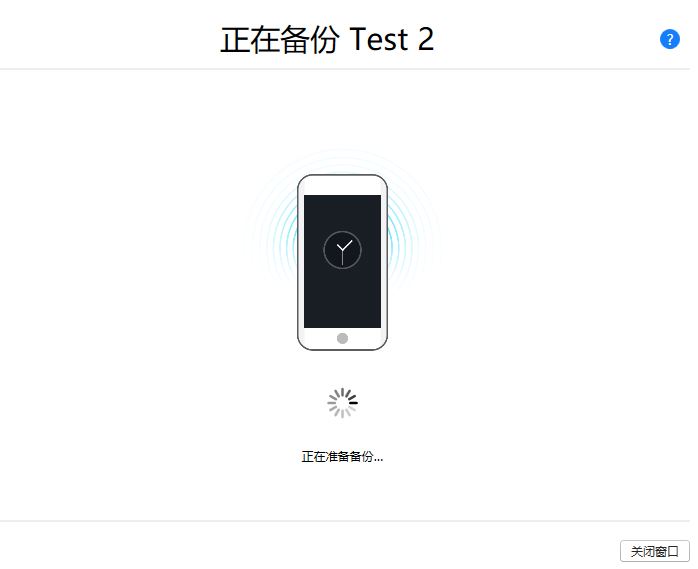
虽然iMazing的备份操作很简单,但总会有忘记备份的时候。鉴于这种情况,最好还是要做到定期备份,避免手机丢失后无法获取最新的数据。
如图3所示,除了手动备份外,iMazing也提供了自动备份的功能,可设定每天的自动备份任务,确保数据保持在最新的状态。
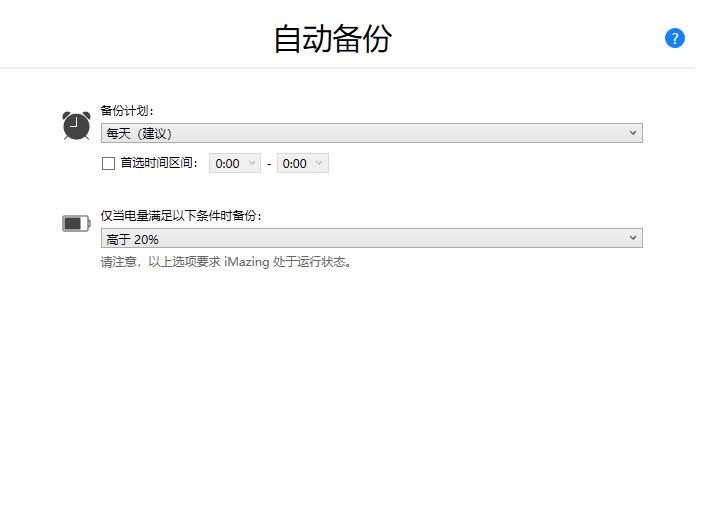
二、苹果手机怎么备份所有数据到另一个手机上
有了备份数据后,怎么将这些数据备份到另一个手机上?有了iMazing,这项任务将会变得很简单。
如图4所示,只需打开iMazing的备份列表,即可选择其中一个备份,将其“恢复”到另一个手机上。
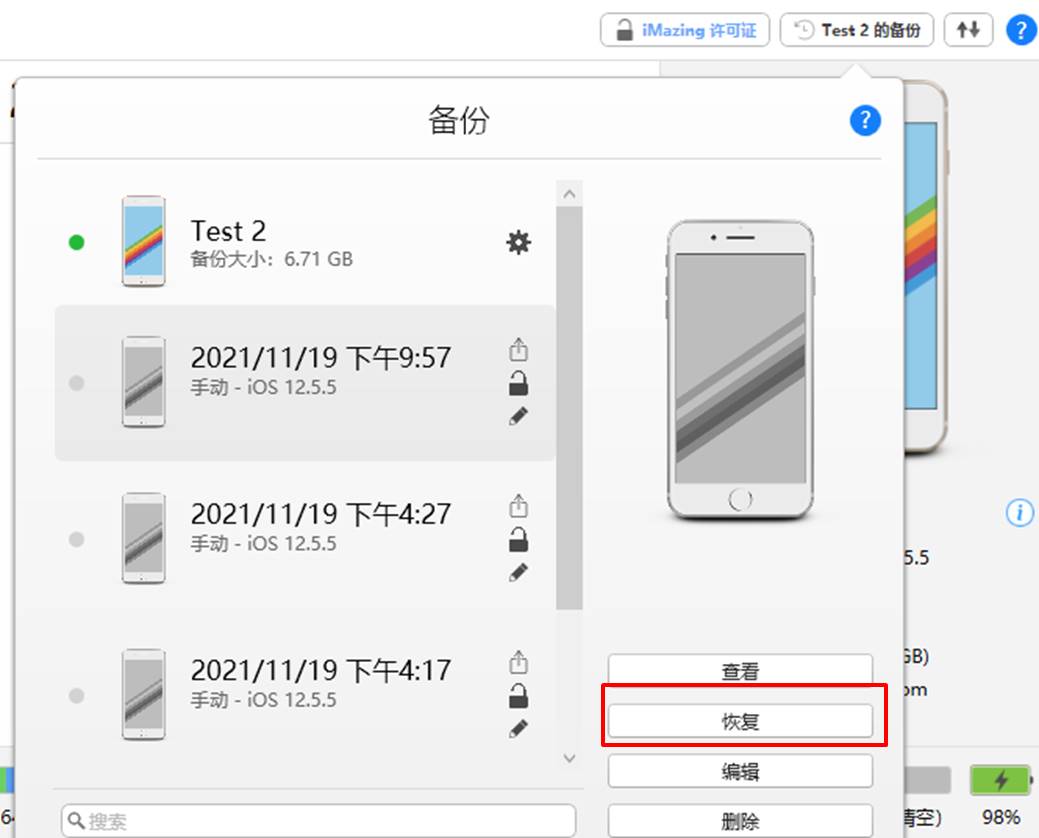
启动备份“恢复”后,我们只需将需迁移数据至的手机连接到电脑中,并完成配对操作后(即手机信任该电脑),即可开始数据迁移。
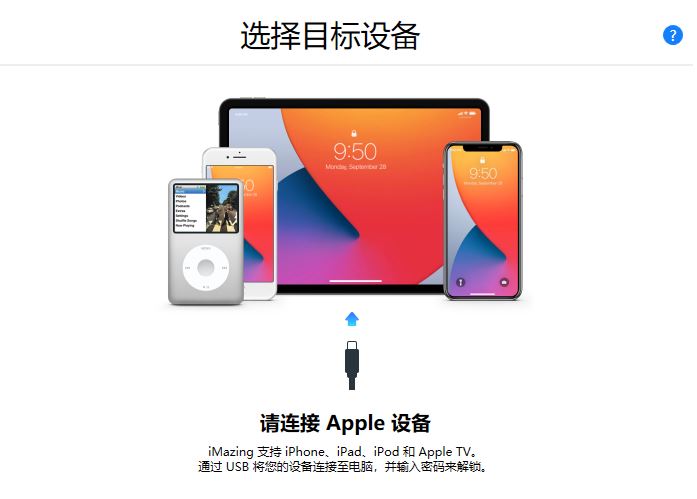
如果电脑同时连接多台手机,需进行数据迁移至设备的选择,本例仅连接一台设备,勾选该设备即可。
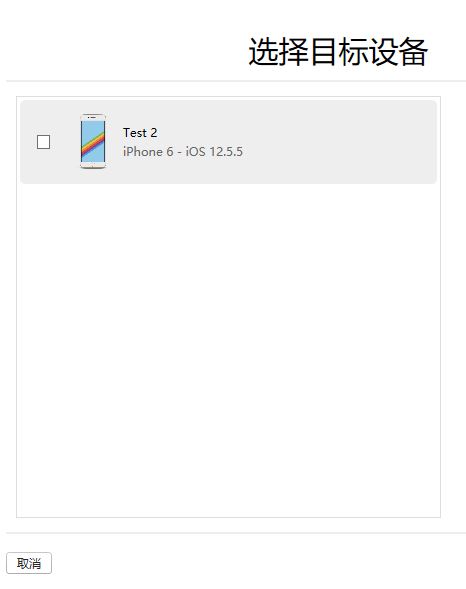
iMazing数据恢复的优点在于可对恢复的数据进行自定义,即可选择恢复哪些数据,以及不恢复哪些数据。当然,如果想备份所有数据到另一个手机上,则可不进行自定义。
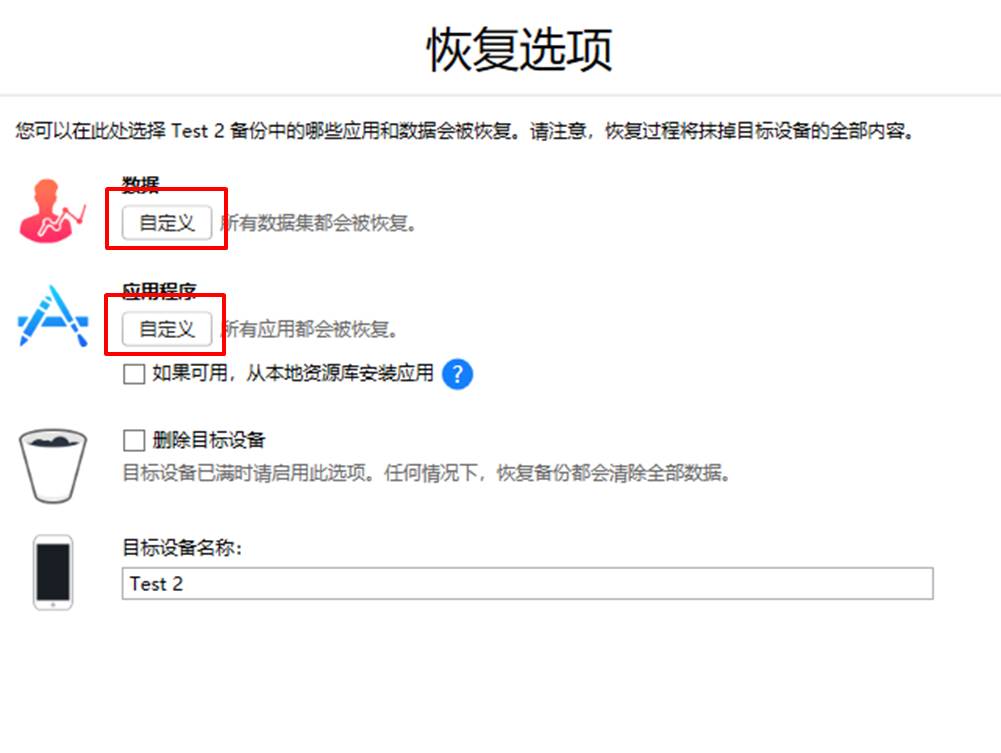
恢复数据的自定义,指的是苹果自带应用的数据恢复自定义,比如日历、照片、通讯录、通话记录等。
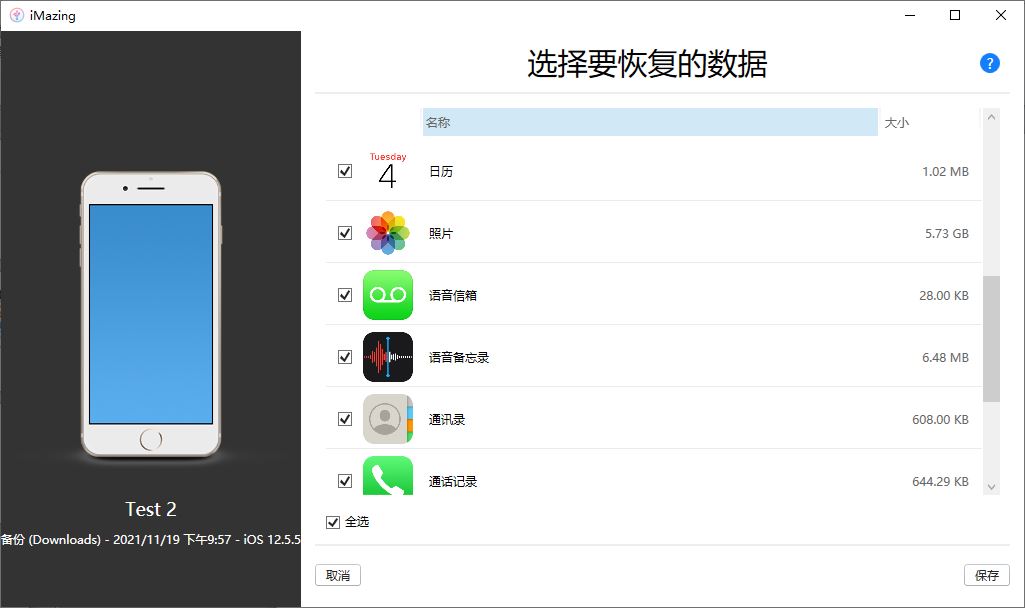
应用恢复的自定义,指的是下载安装应用的自定义恢复。一些不使用的应用程序,可取消勾选,不进行恢复。
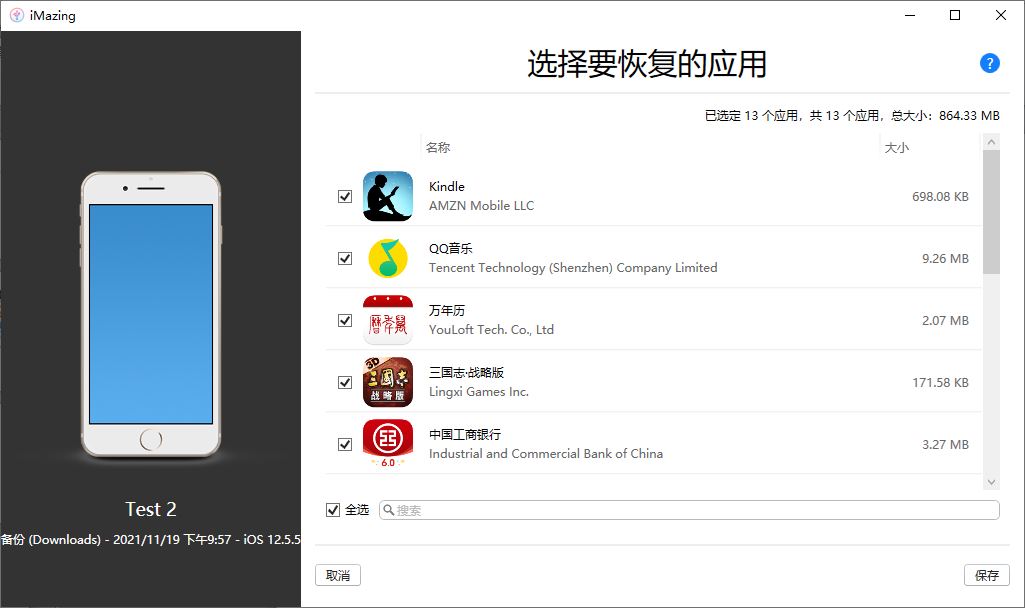
确认需恢复的数据无误后,即可单击“恢复”进行数据恢复。如果数据迁移至的手机本身包含数据的话,建议对其进行备份后再执行操作,因将备份数据迁移到另一个手机时,会同时清除该手机的所有数据。
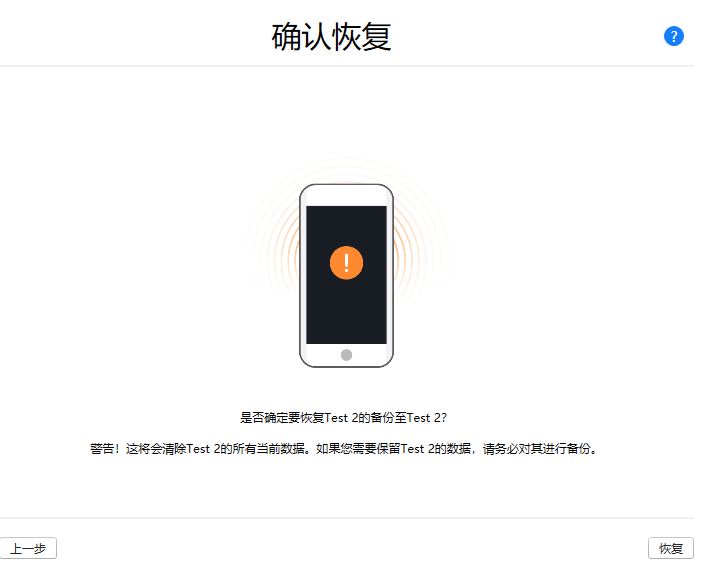
三、小结
综上所示,如果要将苹果数据备份到另一部手机,首先要先做好备份的工作。iMazing的备份功能,既提供了灵活的手动备份,也提供了定期的自动备份,让备份工作做得滴水不漏。
另外,iMazig的备份恢复功能既可以将所有数据备份到另一个手机上,也可以自定义备份迁移的数据类型,让我们的数据恢复操作自如。
作者:泽洋
展开阅读全文
︾